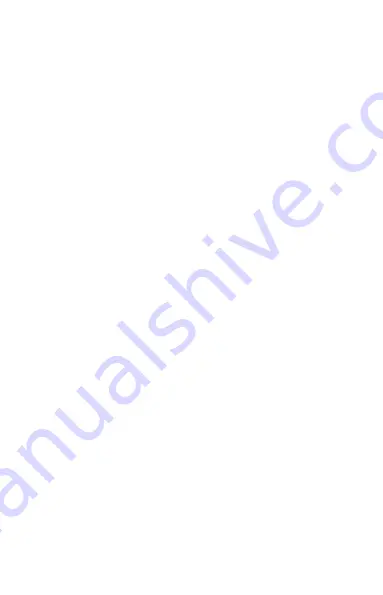
22
La navigation dans le menu principal s'effectue à l'aide des touches flèches
(7)
et du
bouton menu
(8)
.
Appuyez sur la touche flèche droite
(7)
pour descendre. Appuyez sur la touche flèche
gauche
(7)
pour monter.
Appuyez brièvement sur le bouton menu
(8)
pour sélectionner une rubrique du
menu. Vous arrivez ainsi dans le sous-menu. Procédez aux réglages avec les touches
flèches
(7)
. Appuyez brièvement sur le bouton menu
(8)
pour confirmer la sélection et
revenir au menu principal. Appuyez longuement sur le bouton menu
(8)
pour quitter
le menu principal et revenir en mode d’observation.
Recharge de l’appareil
Rechargez l’appareil via le port USB
(13)
dès que la batterie est déchargée.
En cas de charge faible, l’affichage à l’écran devient rouge. Parallèlement, la DEL
(9)
clignote aussi en rouge.
WLAN
L’appareil est équipé d’une fonction WLAN. Allez dans le menu et activez la fonction
WLAN. Reliez votre smartphone à l’appareil, par WLAN. Ouvrez l’application
ZEISS Hunting et suivez les étapes du menu.
Remarque :
le mot de passe par défaut pour la connexion WLAN vers l’appareil doit
être modifié à la première utilisation afin d’éviter un accès non autorisé par des tiers.
Pour modifier le mot de passe, l’appli ZEISS Hunting est requise.
Mot de passe par défaut : 12345678
Pour prolonger la durée de vie de la batterie, nous conseillons de n’activer la fonction
WLAN que si l’appareil doit se connecter à l’appli ZEISS Hunting.
Pour accroître la sécurité de la connexion, il est conseillé de changer de mot de passe.
Informations complémentaires
Pour obtenir des explications complémentaires et détaillées sur le ZEISS DTI 3
GEN 2 & 4 et sur les autres fonctions, reportez-vous au mode d’emploi.
Celui-ci est disponible dans le centre de téléchargement de notre site Internet :
www.zeiss.com/hunting/manuals




































